各种下载地址
Ubuntu系统官网
PyTorch官网
pytorch3d GitHub链接
cuda官网
cudnn官网
清华源
参考的文章——作者Go_小虎吼吼
文章目录
各种下载地址前言一、Ubuntu20.04系统安装二、常用工具以及环境配置1.环境配置修改软件更新源(以清华源为例)安装cuda+cudnn完全卸载cuda多版本cuda+cudnn(不建议使用此种方法,会出现很多小毛病) 2.常用软件安装截图软件Edge、向日葵、百度网盘等PyCharmAnaconda 总结
前言
本篇文章将要记录我安装并使用Ubuntu20.04进行深度学习的过程,是自我学习的整理记录,各步骤操作没有保姆教程那么完善,仅供参考。
提示:以下是本篇文章正文内容
一、Ubuntu20.04系统安装
1、下载Ubuntu系统,Ubuntu系统官网。
2、制作启动U盘
3、参考安装资料
问题:可能存在安装卡顿安装失败等问题,考虑使用最小安装以及重做不同系统版本的启动盘
二、常用工具以及环境配置
1.环境配置
修改软件更新源(以清华源为例)
备份并打开文件,清空文件中的内容sudo cp /etc/apt/sources.list /etc/apt/sources.list.bak #备份文件sudo apt install vim #安装vimsudo vim /etc/apt/sources.list #打开文件ggdG#清空文件# 默认注释了源码镜像以提高 apt update 速度,如有需要可自行取消注释deb https://mirrors.tuna.tsinghua.edu.cn/ubuntu/ focal main restricted universe multiverse# deb-src https://mirrors.tuna.tsinghua.edu.cn/ubuntu/ focal main restricted universe multiversedeb https://mirrors.tuna.tsinghua.edu.cn/ubuntu/ focal-updates main restricted universe multiverse# deb-src https://mirrors.tuna.tsinghua.edu.cn/ubuntu/ focal-updates main restricted universe multiversedeb https://mirrors.tuna.tsinghua.edu.cn/ubuntu/ focal-backports main restricted universe multiverse# deb-src https://mirrors.tuna.tsinghua.edu.cn/ubuntu/ focal-backports main restricted universe multiverse# 以下安全更新软件源包含了官方源与镜像站配置,如有需要可自行修改注释切换deb http://security.ubuntu.com/ubuntu/ focal-security main restricted universe multiverse# deb-src http://security.ubuntu.com/ubuntu/ focal-security main restricted universe multiverse# 预发布软件源,不建议启用# deb https://mirrors.tuna.tsinghua.edu.cn/ubuntu/ focal-proposed main restricted universe multiverse# # deb-src https://mirrors.tuna.tsinghua.edu.cn/ubuntu/ focal-proposed main restricted universe multiverse#按esc,输入::wq#回车退出sudo apt updatesudo apt-get install build-essential安装cuda+cudnn
安装显卡驱动cuda安装1、cuda下载cuda官网,根据显卡驱动版本选择要安装的cuda版本,点击下载,本人使用的是11.7版本的cuda如下图。
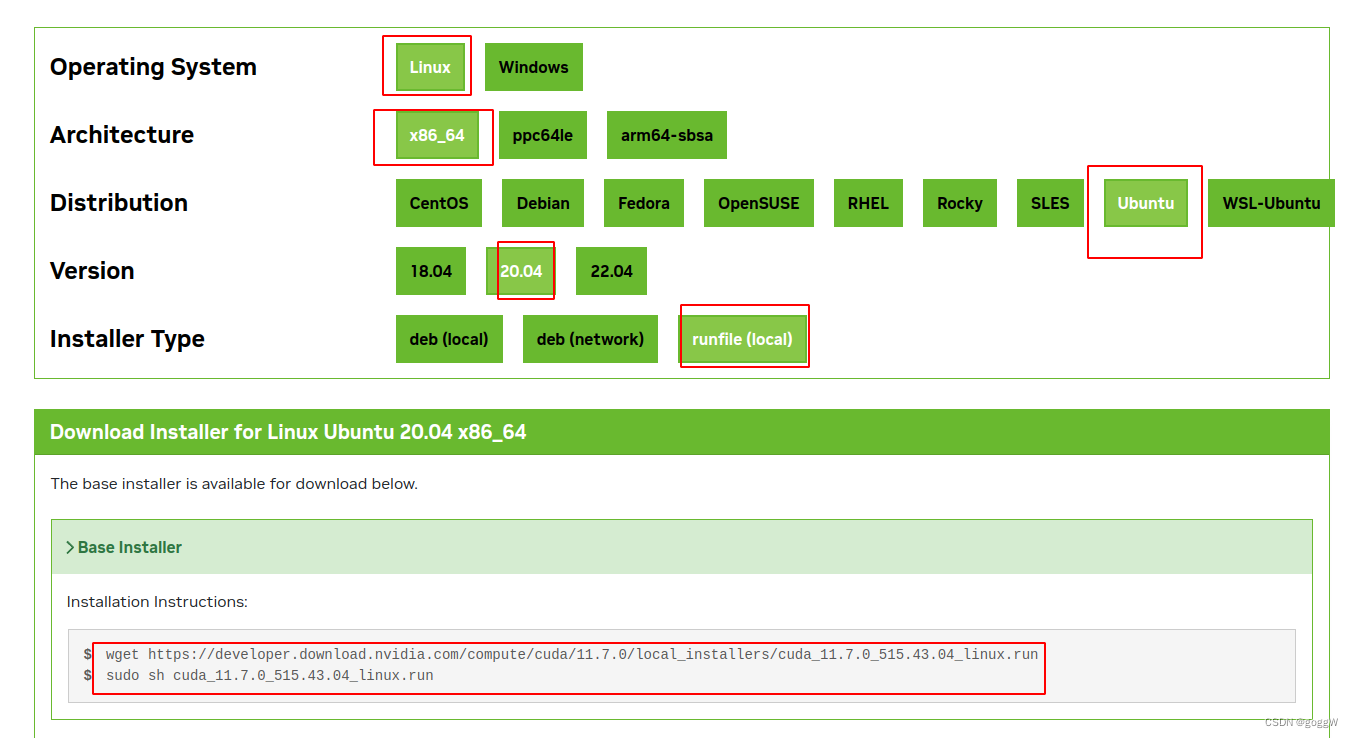
2、执行运行命令后,进入安装界面后选择 Continue 之后输入 accept 最后取消勾选 Driver 选项,安装即可,可参考链接:Ubuntu20.04下CUDA、cuDNN的详细安装与配置过程
sudo sh cuda_xxx.run后3、配置环境变量
#打开环境变量文本sudo vim ~/.bashrc#按i键编辑→ Esc键退出编辑→ :wq保存便捷#将两行命令添加到末尾,注意把cuda版本修改为自己的版本,保存退出export PATH="/usr/local/cuda-11.7/bin:$PATH"export LD_LIBRARY_PATH="/usr/local/cuda-11.7/lib64:$LD_LIBRARY_PATH"#执行下列命令,激活环境source ~/.bashrc4、查看是否安装成功
nvcc -V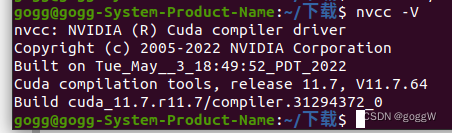
1、cudnn下载Tar版本cudnn官网,本人使用的是8.7.0的cudnn
2、解压缩并安装, 若版本不同下面的命令也会有所不同,即在复制include文件部分,请检索自己所需版本的拷贝命令
#解压tar -xvf xxx#将cuda/include/cudnn.h文件复制到usr/local/cuda/include文件夹sudo cp include/cudnn*.h /usr/local/cuda/include/ #将cuda/lib64/下,文件夹名称可能为cuda/lib, 所有文件复制到/usr/local/cuda/lib64文件夹中sudo cp lib64/libcudnn* /usr/local/cuda/lib64/#并添加读取权限sudo chmod a+r /usr/local/cuda/include/cudnn*.h sudo chmod a+r /usr/local/cuda/lib64/libcudnn*#查看是否安装成功cat /usr/local/cuda/include/cudnn.h | grep CUDNN_MAJOR -A 2 #老版本cat /usr/local/cuda/include/cudnn_version.h | grep CUDNN_MAJOR -A 2#8.0以上版本完全卸载cuda
参考链接
多版本cuda+cudnn(不建议使用此种方法,会出现很多小毛病)
参考链接
2.常用软件安装
截图软件
sudo apt install flameshotEdge、向日葵、百度网盘等
官网下载安装包,在下载目录中打开终端,执行:
sudo dpkg - i xxxPyCharm
1、官网下载community版本,并解压缩
2、生成桌面快捷图标,参考连接
Anaconda
1、官网下载
2、安装
sudo sh ./文件名若默认的路径与想要的路径不同,直接在下图位置输入要安装的路径即可
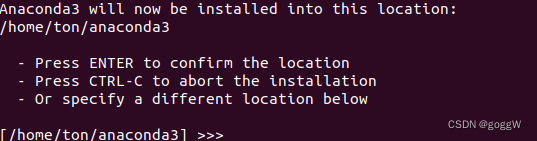
3、配置环境
#根据自己的安装位置配置export PATH="/home/xx/anaconda3/bin:$PATH"4、重启终端,如果没有进入base环境,那么就执行
conda init5、切换镜像源——参考链接
如果使用了魔法上网,可能会出现创建conda环境的时候卡在 Collecting package metadata 部分,可以有以下几种方法解决:
#恢复默认conda config --remove-key channels#修改镜像源conda config --add channels http://mirrors.tuna.tsinghua.edu.cn/anaconda/pkgs/free/conda config --add channels http://mirrors.tuna.tsinghua.edu.cn/anaconda/pkgs/mainconda config --add channels http://mirrors.tuna.tsinghua.edu.cn/anaconda/pkgs/rconda config --add channels http://mirrors.tuna.tsinghua.edu.cn/anaconda/pkgs/msys2conda config --add channels http://mirrors.tuna.tsinghua.edu.cn/anaconda/cloud/conda-forgeconda config --add channels http://mirrors.tuna.tsinghua.edu.cn/anaconda/cloud/msys2 conda config --add channels http://mirrors.tuna.tsinghua.edu.cn/anaconda/cloud/biocondaconda config --add channels http://mirrors.tuna.tsinghua.edu.cn/anaconda/cloud/menpoconda config --add channels http://mirrors.tuna.tsinghua.edu.cn/anaconda/cloud/pytorchconda config --add channels http://mirrors.tuna.tsinghua.edu.cn/anaconda/cloud/simpleitk#查看是否修改成功,成功如下图conda config --show-sources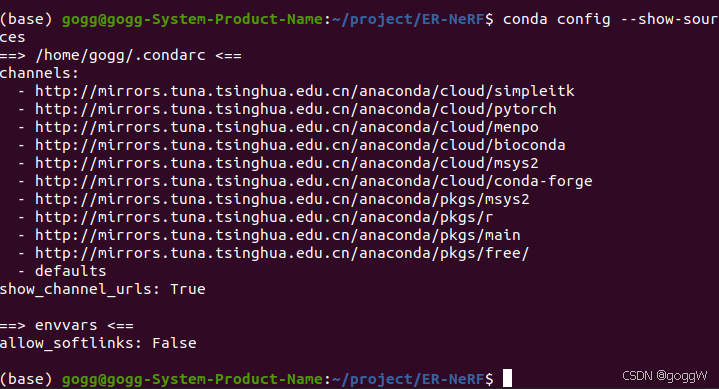
总结
本篇文章记录了本人安装Ubuntu20.04版本系统的每一步,用于以后查看,希望可以帮到一些朋友。后续还会记录本人深度学习环境配置的流程及遇到的问题。